- Müəllif Abigail Brown [email protected].
- Public 2023-12-17 06:39.
- Son dəyişdirildi 2025-01-24 12:02.
Bu məqalə daha sonra Windows, Mac, Android və iOS-da istifadə etmək üçün ən populyar xidmətlərdən e-poçtları PDF fayllarına necə saxlamağı izah edir.
PDF faylı nədir?
PDF Adobe tərəfindən yaradılmış fayl formatıdır; portativ sənəd formatı deməkdir. O, şəxslərə uyğunluqdan narahat olmadan sənədləri saxlamaq və mübadilə etmək imkanı vermək üçün yaradılmışdır.
Windows və macOS kimi əksər əməliyyat sistemləri PDF fayllarını aça bilər, yəni əlavə proqram təminatına ehtiyacınız yoxdur. Beləliklə, PDF standartı yolda açmaq və ya paylaşmaq üçün lazım ola biləcək sənədləri saxlamaq üçün əla yoldur.
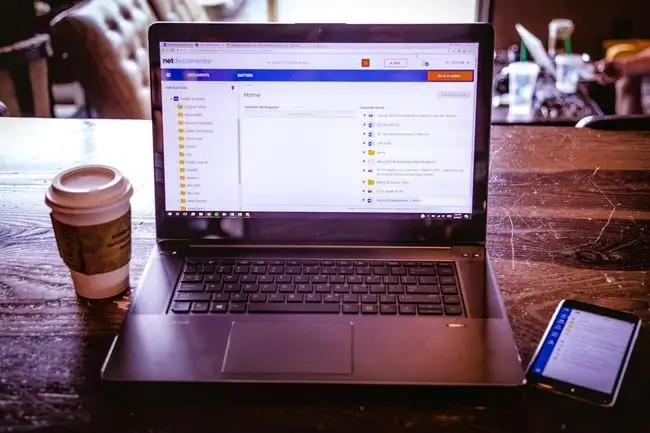
E-poçtu necə çap etməli
E-poçtu PDF formatında saxlamaqdan əvvəl, e-poçtu necə çap edəcəyinizi bilməlisiniz. E-poçtların çapı ilə tanışsınızsa, bu bölməni keçin. Əks halda, ümumi e-poçt saytları və mövcud proqramlar haqqında təlimatlar üçün aşağıya baxın.
- Gmail-dən çap edin
- Yahoo Mail-dən çap edin
- Outlook-dan çap edin
- AOL/AIM Mail-dən çap edin
- Cloud Mail-dən çap edin
Çap funksiyasından PDF kimi istifadə
Windows, macOS, iOS və Android-in ən son versiyaları cihazınızda çap funksiyasından istifadə edərək PDF yaratmağa imkan verir.
Cihazınızda standart Çap funksiyasından istifadə edərək bir neçə dəyişiklik edəcəksiniz ki, nəticə fiziki sənəd deyil, faktiki olaraq çap edilmiş PDF sənədi olsun.
Əməliyyat sisteminizin PDF sənədini çap etməsi üçün aşağıdakı addımları izləyin.
PDF-yə çap edin: Windows 10 və Windows 8
Windows 10 və Windows 8 kompüterlərində Microsoft-un PDF-ə çap funksiyasından istifadə etmək üçün bu təlimatlara əməl edin.
- Sənədi yuxarıdakı E-poçtu necə çap etməli bölməsində təlimat verildiyi kimi çap edin.
-
Printerinizi seçmək istənildikdə, Microsoft Print to PDF seçin.

Image - Çap seçdiyiniz zaman sizdən PDF sənədinizi saxlamaq üçün yer tələb olunur.
- PDF-niz indi yadda saxlanıldı.
PDF-ə çap edin: macOS
MacOS-un ən son versiyalarında Apple-ın PDF olaraq Saxla funksiyasından istifadə etmək üçün bu təlimatlara əməl edin.
- Yuxarıda E-poçtu necə çap etməli bölməsində təlimat verildiyi kimi sənədi çap etməyə davam edin.
-
Çap pəncərəsi görünəndə, aşağı sağ küncdəki PDF düyməsini klikləyin, sonra Saxla seçin PDF olaraq.

Image - Sizdən PDF sənədinizi saxlamaq üçün yer tələb olunur.
- PDF-niz indi yadda saxlanıldı.
PDF-ə çap edin: Android
Android'in ən son versiyalarında Google-un PDF olaraq Saxla funksiyasından istifadə etmək üçün bu təlimatlara əməl edin.
- Sənədi E-poçtu Necə Çap etməli bölməsində göstərildiyi kimi çap etməyə davam edin.
-
Printerinizi seçmək istənildikdə, PDF kimi yadda saxla seçimini seçin.

Image -
Çap et düyməsinə kliklədiyiniz zaman sizdən PDF sənədinizi saxlamaq üçün yer tələb olunur.
- PDF-niz indi yadda saxlanıldı.
PDF-yə çap edin: iPhone və iPad
iOS-un ən son versiyalarında Apple-ın Paylaşma funksiyasından istifadə etmək üçün bu təlimatlara əməl edin.
- Yuxarıda E-poçtu necə çap etməli bölməsində təlimat verildiyi kimi sənədi çap etməyə davam edin.
- Printer Options pəncərəsi görünəndə ilk səhifənin önizləməsini sıxmaq üçün barmaqlarınızdan istifadə edin.
-
Yuxarı sağ küncdəki Paylaş düyməsini (yuxarı oxlu qutu) üzərinə klikləyin, sonra PDF-ni saxlamaq istədiyiniz proqramı seçin.

Image - PDF-niz indi yadda saxlanıldı.
PDF Sənədlərinin İdarə Edilməsi və Redaktə Edilməsi
E-poçtunuzu PDF faylına çap etdikdən sonra onu arxivləşdirmək üçün cihazınızda saxlaya bilərsiniz. Siz həmçinin sənədinizdə dəyişikliklər və redaktələr edə bilərsiniz. Fayllarınızı necə redaktə etməyi, çevirməyi və qorumağı öyrənmək üçün tam PDF bələdçimizə baxdığınızdan əmin olun. Siz həmçinin cihazınızda standart Çap funksiyasından istifadə etməklə PDF sənədlərinizi fiziki olaraq çap edə bilərsiniz.






